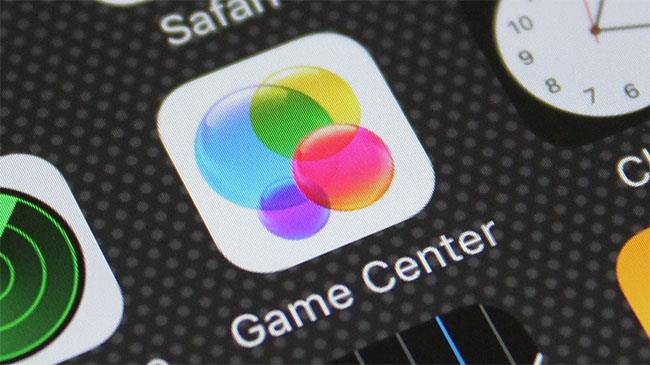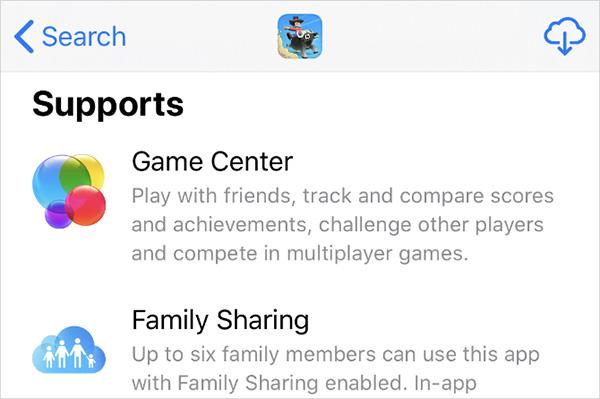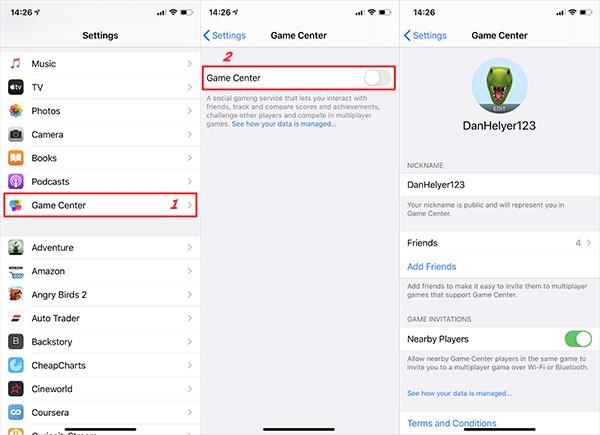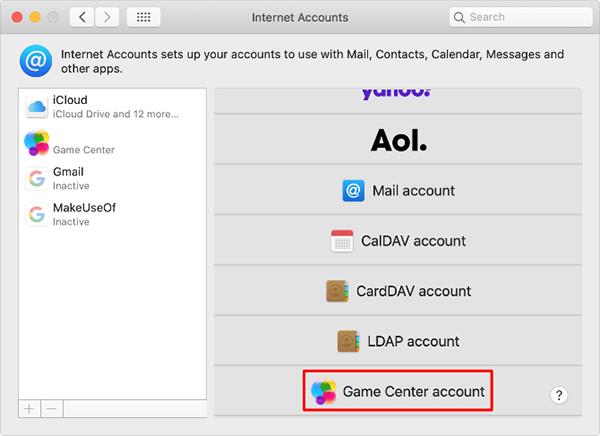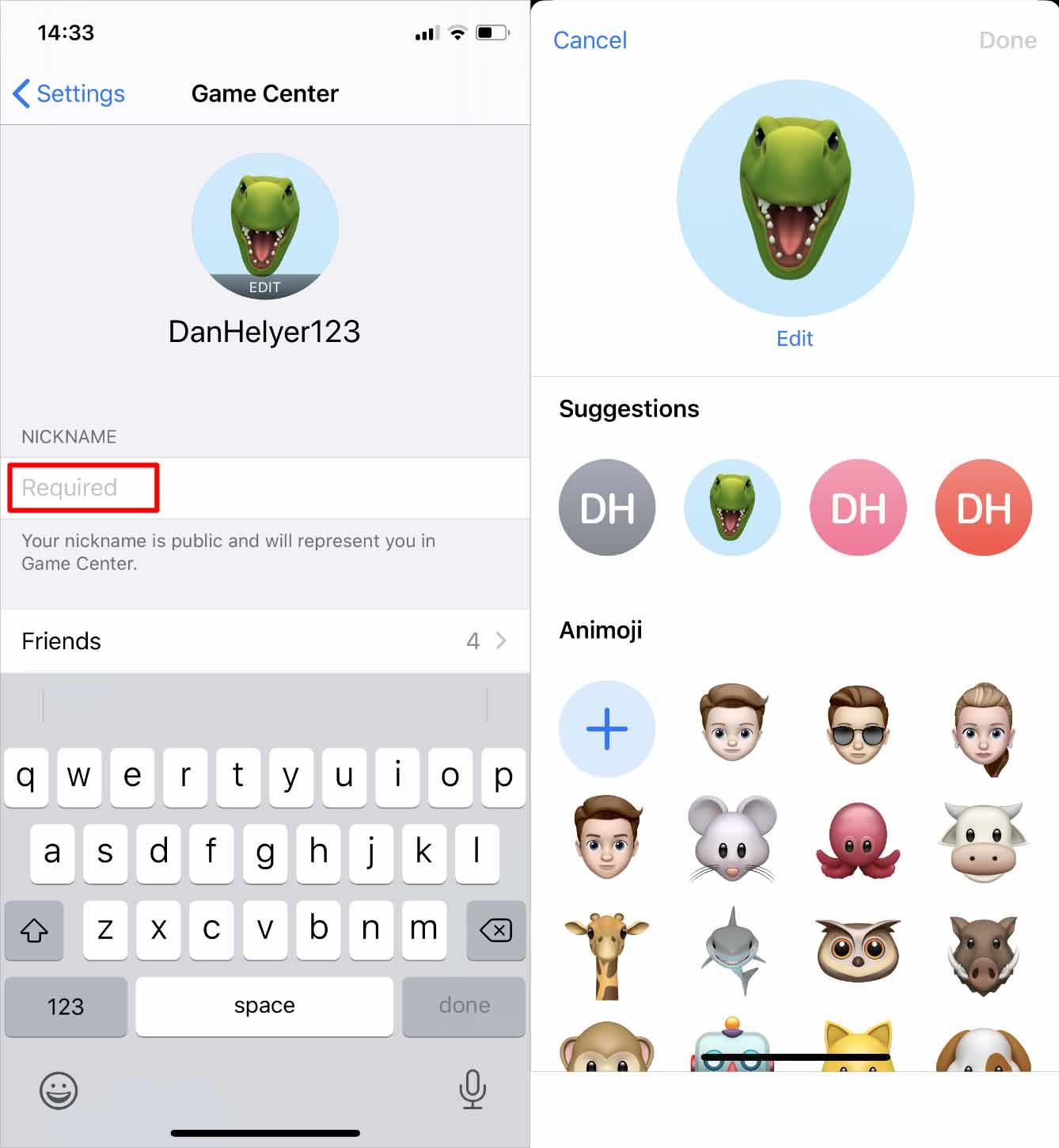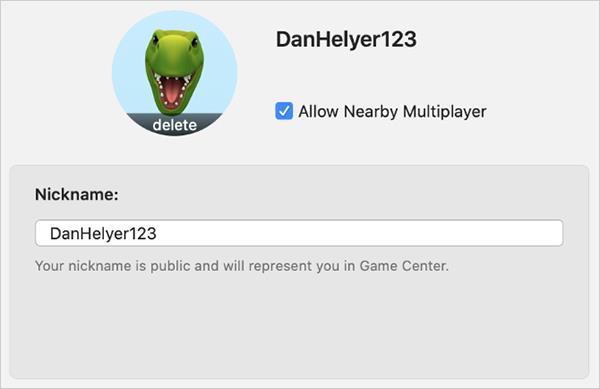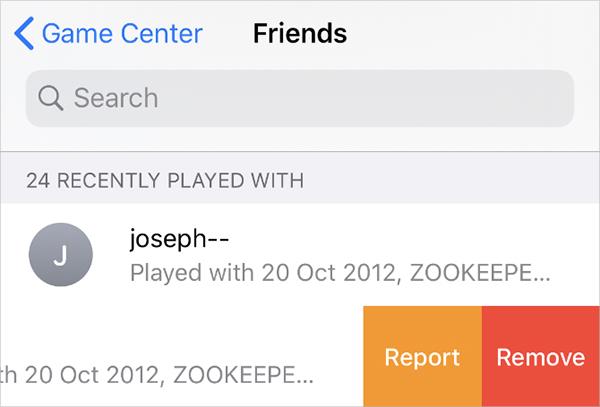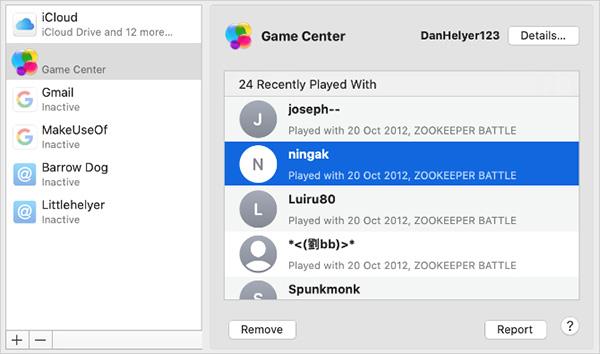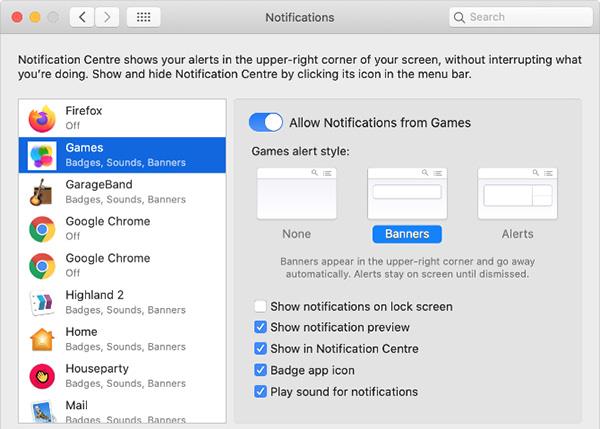Appleov Game Center omogućuje korisnicima da se povežu s prijateljima kako bi zajedno igrali igre, uspoređivali rezultate i natjecali se kako bi postigli dobre rezultate u igri. Quantrimang će vam u ovom članku pokazati kako koristiti Game Center na Macu i iPhoneu.
Game Center je usluga za igranje koja dolazi unaprijed instalirana u macOS i iOS, što vam omogućuje igranje igara s ljudima diljem svijeta. Možete pronaći ljude s kojima ćete igrati igre, objaviti svoje rezultate na pločama s najboljim rezultatima, pratiti svoja postignuća i pozvati prijatelje da igraju istu igru.
Game Center je vrlo koristan za one koji vole igrati igre s mnogo ljudi ili zahtjevne igre. Zato je Game Center uvijek prisutan u većini mobilnih igara koje se mogu igrati s mnogo ljudi. Međutim, također možete koristiti Game Center za igranje pojedinačnih igara, spremanje rezultata i još mnogo toga.
Što je Game Center?
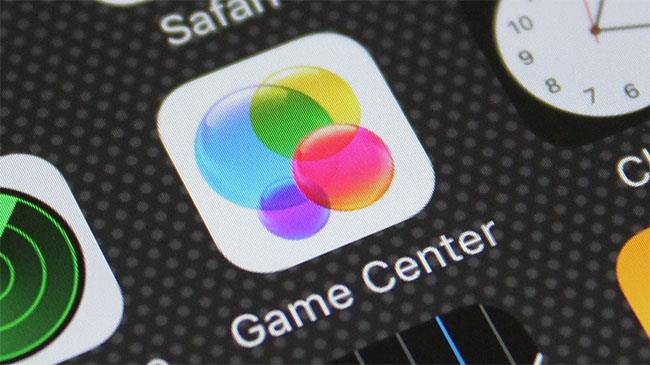
Game Center je usluga igranja koja dolazi unaprijed instalirana u macOS i iOS
Game Center je zadana aplikacija, unaprijed instalirana na Mac računalima i iOS uređajima (uključujući Apple TV), ali velike su šanse da je nikada niste koristili (najviše, vjerojatno ste je otvorili greškom). To je u redu! Sve nije vaša krivnja jer ovo nije jako reklamirana značajka.
Game Center je u biti Appleova strelica usmjerena prema online društvenoj mreži za igre za više igrača. S Game Centerom možete pozvati prijatelje da igraju igrice, započeti sesije za više igrača putem povezivanja, pratiti postignuća i uspoređivati rezultate na pločama s najboljim rezultatima.
U biti, kaže se da je Game Center isti alat kao platforme za igranje za Xbox, PlayStation i Steam, ali za OS X i iOS. Osmišljen je kako bi vam omogućio dijeljenje nekih funkcija za više igrača između dvoje ljudi, pregled postignuća, izazivanje prijatelja za visoke rezultate itd.
Ako koristite Mac, Game Center možete pronaći u mapi Applications. Na iPhoneu ili iPadu Game Center će ostati na početnom zaslonu osim ako ga ne pomaknete.
Nakon što se prijavite, postavite svoje postavke privatnosti i stvorite nadimak za sebe, moći ćete dodavati fotografije, pregledavati prijatelje, igre, izazove i poteze u naizmjeničnim igrama.
Ako trebate pomoć u pronalaženju igara, Game Center može dati prijedloge i poslati vas u App Store da kupite igre.
Postoje neke postavke s kojima biste se možda željeli upoznati, pa ako odete na Postavke > Centar za igre na svom iPhoneu ili iPadu, možete mijenjati pozivnice za igre i zahtjeve za prijateljstvo. Slično, možete pronaći postavke Game Centera na OS X u izborniku računa.
Instalirajte Game Center na iPhone i Mac
Game Center je prije bio zasebna aplikacija na iPhoneu i Macu, no od 2017. Apple je to prestao raditi. Možda se čini da je aplikacija Game Center nestala, ali danas je zapravo integrirana u iOS i macOS.
Međutim, ne morate preuzeti zasebnu aplikaciju da biste instalirali Game Center na svoj uređaj. Možete pristupiti prijateljima iz Game Centera, promijeniti ime/nadimak, urediti detalje računa putem postavki (iOS) ili postavki sustava (Mac) na uređaju.
Bez zasebne aplikacije, jedini način da pogledate ploče s najboljim rezultatima ili pozovete prijatelje da igraju igru je da koristite unaprijed instalirane postavke u aplikaciji igre. Ako igra koju igrate podržava Game Center, potražite u odjeljcima Leaderboard i Achievement u aplikaciji.
Kako biste provjerili podržava li aplikacija Game Center, pogledajte informacije u App Storeu, pomaknite se prema dolje do odjeljka Supports. Ako ste već preuzeli aplikaciju, otvorite je i pogledajte pojavljuje li se obavijest Game Centera u gornjem kutu zaslona kada se prvi put pokrene?
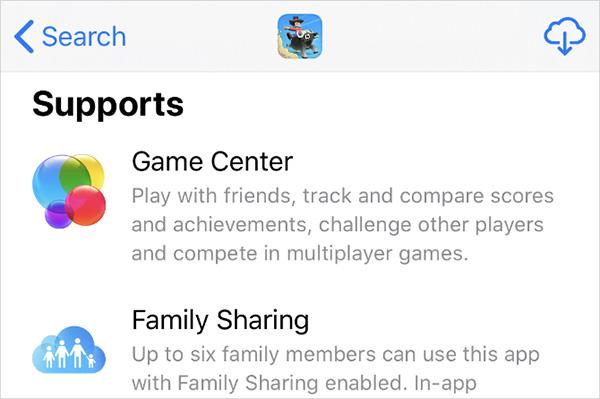
Informacije unutar aplikacije u App Storeu
Kako se prijaviti u Game Center
Game Centerom možete upravljati iz postavki na iPhoneu i postavki sustava na Macu. Međutim, prvo se trebate prijaviti na Apple ID račun koji koristite.
Ako odaberete sinkronizaciju sadržaja između uređaja koji dijele isti iCloud, Game Center će sinkronizirati vaše rezultate, spremljene igre i popis prijatelja na svim drugim uređajima koristeći isti Apple ID.
Prijavite se na svoj iPhone, iPad ili iPod touch:
Prijavite se na Macu:
Kako promijeniti ime u Game Centeru
Vaš nadimak na Game Centeru bit će vaše javno korisničko ime, svi će ga vidjeti kada igraju igre s vama. Game Center vam neće dopustiti da koristite isto ime kao drugi korisnik, osiguravajući da će svaki korisnik imati jedinstveno ime.
Možete izraditi avatar pomoću znakova iz svog nadimka ili koristiti Animoji. Međutim, avatare je moguće izraditi samo na iPhoneu, iPadu ili iPod touchu.
Promjena imena i fotografije na iPhoneu, iPadu ili iPod touchu:
Promjena imena i avatara na Macu:
Ne možete stvoriti novu profilnu sliku, ali možete izbrisati staru. Da biste to učinili, pomaknite kursor preko fotografije i odaberite Izbriši.
Dodajte ili upravljajte prijateljima u Game Centeru
Game Center će pratiti sve prijatelje na vašem popisu, od kojih je 25 prijatelja s kojima najviše igrate igre. Kada igrate istu igru s jednim od svojih prijatelja, možete vidjeti njihove rezultate na ploči s najboljim rezultatima i vidjeti igraju li zajedno druge igre.
Da biste se sprijateljili na Game Centeru, morate im poslati poveznicu putem poruka. To znači da se možete sprijateljiti samo s osobama čije informacije o e-pošti ili telefonski broj koriste za aplikaciju Poruke.
Steknite prijatelje na iPhoneu, iPadu ili iPod touchu:
Možete uključiti opciju Igrači u blizini u Game Centeru da biste se sprijateljili s ljudima u blizini. Ovaj način rada omogućuje igračima iste igre da vas pozovu da igrate igru putem Wi-Fi i Bluetooth veze.
Upravljajte svojim popisom prijatelja na Macu:
- Odaberite svoj Game Center račun iz System Preferences > Internet Accounts da vidite sve svoje prijatelje na popisu. Za uklanjanje prijatelja odaberite račun te osobe i pritisnite gumb Ukloni na dnu prozora. Međutim, ne možete dodavati prijatelje u Game Center na macOS-u.
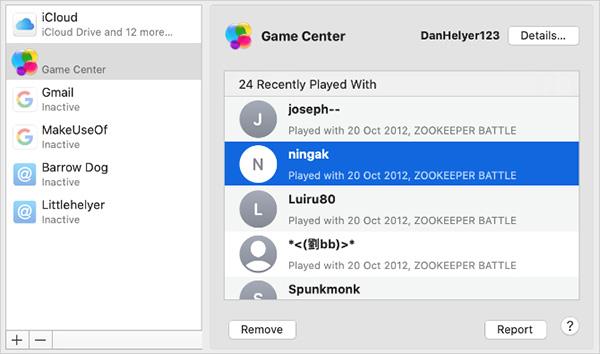
Popis prijatelja na Macu
Ako želite dopustiti ljudima oko vas da vas pozovu na igranje igrica, morate kliknuti na gumb Detalji i uključiti opciju Dopusti Nearby Multiplayer .
Postavke obavijesti Game Centera
Nakon što se prijavite u Game Center, možete postaviti obavijesti na svom iPhoneu kako biste smanjili broj obavijesti o igrama koje dolaze na vaš uređaj. Ili ako ne želite ništa propustiti, možete urediti obavijesti kako bi bile što jasnije.
Postavke obavijesti na iPhoneu, iPadu ili iPod touchu:
Postavke obavijesti na Macu:
Kako se odjaviti iz Game Centera
Game Center je ugrađen u iPhone i Mac operativne sustave, tako da ga ne možete izbrisati. Ako više ne želite koristiti Game Center na svom uređaju, možete se odjaviti i isključiti ovu značajku.
Vaš Game Center račun neće biti izbrisan, možete se ponovno prijaviti u bilo kojem trenutku. Međutim, da biste izbrisali svoj Game Center račun, morate također izbrisati svoj Apple ID.
Odjavite se sa svog iPhonea, iPada ili iPod toucha:
- Otvorite postavke Game Centera , pomaknite se prema dolje i odaberite Odjava . Game Center će se automatski zatvoriti i značajka će biti onemogućena.
Odjava na Macu:
- Odaberite Game Center račun iz System Preferences > Internet Accounts , kliknite na (-) znak za brisanje. Odaberite OK kako biste potvrdili da želite izbrisati ovaj račun na vašem Macu.
Iskoristite Game Center uz Apple Arcade
Sve sjajne igre na iPhoneu i Macu, od kojih većina podržava Game Center. No za najbolje iskustvo trebali biste se prijaviti za besplatnu probnu verziju Apple Arcade kako biste iskusili vrhunske igre dizajnirane posebno za Apple uređaje.